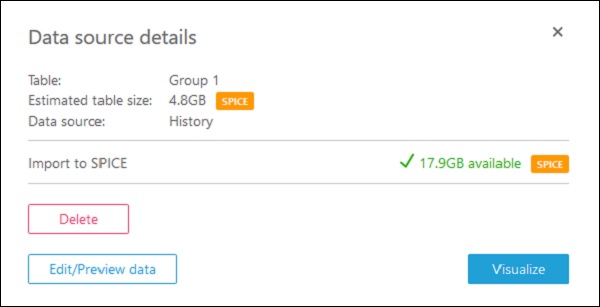AWS Quicksight - Utilisation de sources de données
AWS Quicksight accepte les données de diverses sources. Une fois que vous avez cliqué sur «Nouvel ensemble de données» sur la page d'accueil, cela vous donne des options de toutes les sources de données qui peuvent être utilisées.
Voici les sources contenant la liste de toutes les sources internes et externes -
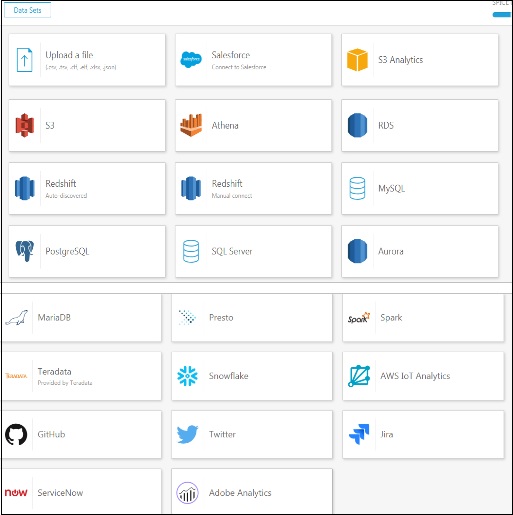
Passons en revue Quicksight avec certaines des sources de données les plus couramment utilisées -
Téléchargement d'un fichier depuis le système
Il vous permet de saisir uniquement des fichiers au format .csv, .tsv, .clf, .elf.xlsx et Json. Une fois le fichier sélectionné, Quicksight reconnaît automatiquement le fichier et affiche les données. Lorsque vous cliquez surUpload a File , vous devez fournir l'emplacement du fichier que vous souhaitez utiliser pour créer un ensemble de données.
Utilisation d'un fichier au format S3
L'écran apparaîtra comme ci-dessous. Sous Nom de la source de données, vous pouvez entrer le nom à afficher pour l'ensemble de données qui serait créé. Vous devrez également télécharger un fichier manifeste à partir de votre système local ou fournir l'emplacement S3 du fichier manifeste.
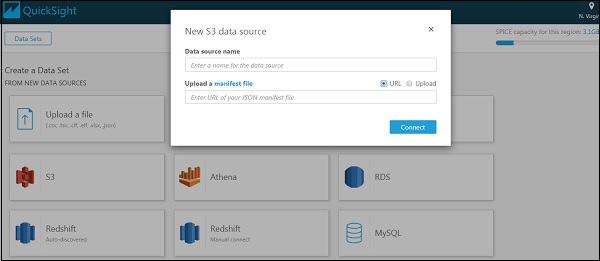
Le fichier manifeste est un fichier au format json, qui spécifie l'url / l'emplacement des fichiers d'entrée et leur format. Vous pouvez saisir plusieurs fichiers d'entrée, à condition que le format soit le même. Voici un exemple de fichier manifeste. Le paramètre «URI» utilisé pour transmettre l'emplacement du fichier d'entrée est S3.
{
"fileLocations": [
{
"URIs": [
"url of first file",
"url of second file",
"url of 3rd file and so on"
]
},
],
}
"globalUploadSettings": {
"format": "CSV",
"delimiter": ",",
"textqualifier": "'",
"containsHeader": "true"
}Les paramètres transmis globalUploadSettingssont ceux par défaut. Vous pouvez modifier ces paramètres selon vos besoins.
MySQL
Vous devez entrer les informations de la base de données dans les champs pour vous connecter à votre base de données. Une fois qu'il est connecté à votre base de données, vous pouvez en importer les données.
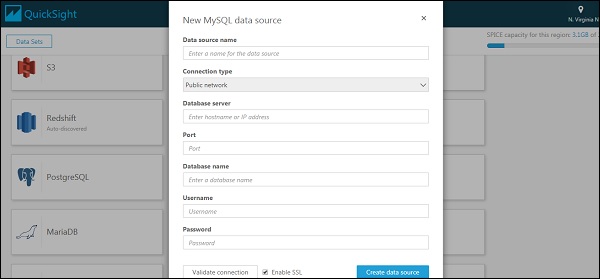
Les informations suivantes sont requises lorsque vous vous connectez à une base de données SGBDR -
- Nom DSN
- Type de connexion
- Nom du serveur de base de données
- Port
- Nom de la base de données
- Nom d'utilisateur
- Password
Les sources de données suivantes basées sur le SGBDR sont prises en charge dans Quicksight -
- Amazone Athéna
- Amazon Aurora
- Amazon Redshift
- Amazon Redshift Spectrum
- Amazon S3
- Analyses Amazon S3
- Apache Spark 2.0 ou version ultérieure
- MariaDB 10.0 ou version ultérieure
- Microsoft SQL Server 2012 ou version ultérieure
- MySQL 5.1 ou version ultérieure
- PostgreSQL 9.3.1 ou version ultérieure
- Presto 0.167 ou version ultérieure
- Snowflake
- Teradata 14.0 ou version ultérieure
Athéna
Athena est l'outil AWS pour exécuter des requêtes sur des tables. Vous pouvez choisir n'importe quelle table d'Athena ou exécuter une requête personnalisée sur ces tables et utiliser la sortie de ces requêtes dans Quicksight. Il y a quelques étapes pour choisir la source de données
Lorsque vous choisissez Athena, l'écran ci-dessous apparaît. Vous pouvez saisir n'importe quel nom de source de données que vous souhaitez attribuer à votre source de données dans Quicksight. Cliquer sur“Validate Connection”. Une fois la connexion validée, cliquez sur le“Create new source” bouton
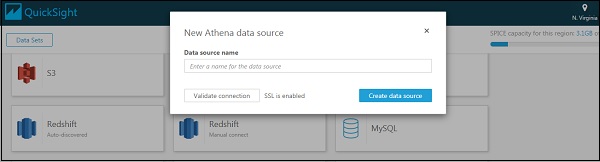
Choisissez maintenant le nom de la table dans la liste déroulante. La liste déroulante affichera les bases de données présentes dans Athena qui afficheront en outre les tables de cette base de données. Sinon, vous pouvez cliquer sur“Use custom SQL” pour exécuter une requête sur les tables Athena.
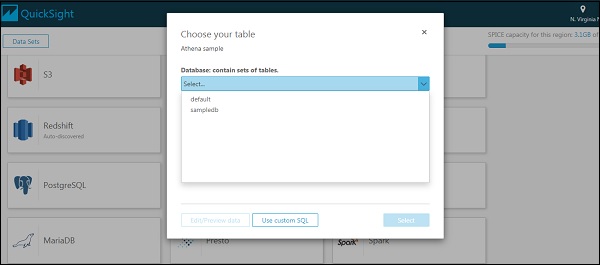
Une fois terminé, vous pouvez cliquer sur “Edit/Preview data” ou “Visualize” pour modifier vos données ou visualiser directement les données selon vos besoins.
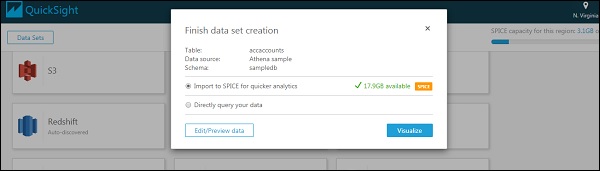
Supprimer une source de données
Lorsque vous supprimez une source de données en cours d'utilisation dans l'un des tableaux de bord Quicksight, cela peut rendre l'ensemble de données associé inutilisable. Cela se produit généralement lorsque vous interrogez une source de données SQL.
Lorsque vous créez un ensemble de données basé sur S3, Sales force or SPICE, cela n'affecte pas votre capacité à utiliser un ensemble de données car les données sont stockées dans SPICE; cependant, l'option d'actualisation n'est pas disponible dans ce cas.
Pour supprimer une source de données, sélectionnez la source de données. Accédez à l'onglet À partir de la source de données existante lors de la création d'une page d'ensemble de données.
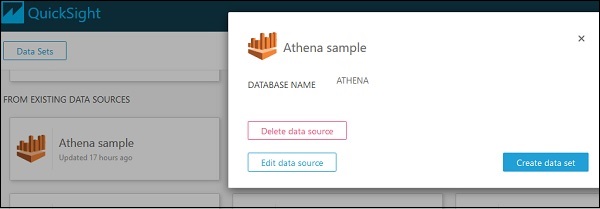
Avant la suppression, vous pouvez également confirmer la taille estimée de la table et d'autres détails de la source de données.